- Accueil
- Fonctions de base de Picture Control Utility 2
- Fonctions de base des fenêtres de Picture Control Utility 2
- Utilisation des palettes
Fonts size
- S
- M
- L
Utilisation des palettes
Dans Picture Control Utility 2, affichez les palettes pour exécuter des opérations telles que l’importation des fichiers de Picture Controls ou le réglage des images.
La palette de gauche est appelée palette [Produit]/[Liste : Picture Control], celle de droite porte le nom de palette [Réglages]/[Courbe personnalisée]/[Histogramme] et celle du bas n’est autre que la palette [Partager].
- Réglage de la largeur de palette
- Séparation des palettes
- Sélection du style d’affichage de la palette [Liste : Picture Control]
Réglage de la largeur de palette
Faites glisser la bordure entre les palettes pour régler la largeur de chacune d’elles.
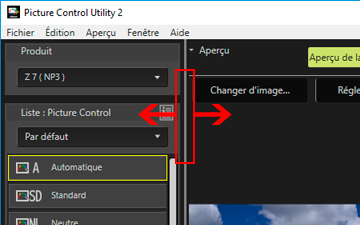
Séparation des palettes
Chacune des palettes [Réglages], [Histogramme], [Partager] et [Courbe personnalisée] peut être affichée dans une fenêtre flottante séparée.
- Cliquez sur le bouton
 dans le coin supérieur droit de la palette pour afficher le menu et sélectionnez [Annuler l'ancrage].
dans le coin supérieur droit de la palette pour afficher le menu et sélectionnez [Annuler l'ancrage].
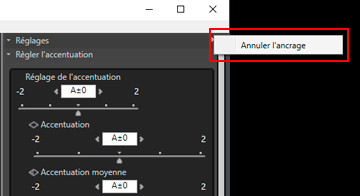 La palette est séparée de la fenêtre principale.Vous pouvez déplacer la fenêtre séparée jusqu’à l’endroit souhaité en faisant glisser la barre de titre.Pour ancrer à nouveau la fenêtre séparée dans la fenêtre principale, cliquez sur le bouton
La palette est séparée de la fenêtre principale.Vous pouvez déplacer la fenêtre séparée jusqu’à l’endroit souhaité en faisant glisser la barre de titre.Pour ancrer à nouveau la fenêtre séparée dans la fenêtre principale, cliquez sur le bouton à droite de la barre de titre afin d’afficher le menu, puis cliquez sur [Ancrer].
à droite de la barre de titre afin d’afficher le menu, puis cliquez sur [Ancrer].
Sélection du style d’affichage de la palette [Liste : Picture Control]
Il est possible de modifier les éléments affichés dans [Liste : Picture Control].
- Cliquez sur
 dans le coin supérieur droit pour sélectionner l’élément souhaité.
dans le coin supérieur droit pour sélectionner l’élément souhaité.
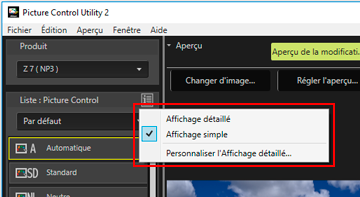 Les éléments affichés changent.Vous pouvez sélectionner [Affichage détaillé], [Affichage simple] ou [Personnaliser l'Affichage détaillé...].Si vous sélectionnez [Personnaliser l'Affichage détaillé...], la fenêtre [Préférences] s’affiche, ce qui vous permet de faire apparaître des valeurs ou des vignettes. Pour plus d’informations sur [Préférences], consultez « Préférences de Picture Control Utility 2 ».
Les éléments affichés changent.Vous pouvez sélectionner [Affichage détaillé], [Affichage simple] ou [Personnaliser l'Affichage détaillé...].Si vous sélectionnez [Personnaliser l'Affichage détaillé...], la fenêtre [Préférences] s’affiche, ce qui vous permet de faire apparaître des valeurs ou des vignettes. Pour plus d’informations sur [Préférences], consultez « Préférences de Picture Control Utility 2 ».
À propos de la boîte de dialogue [Guide]
La boîte de dialogue [Guide] ne s’affiche qu’au premier démarrage de Picture Control Utility 2.
Pour quitter [Guide], cliquez sur le bouton [Fermer].
Pour afficher à nouveau la boîte de dialogue [Guide], sélectionnez [Guide] dans le menu [Fenêtre].